Windows 11系统初次安装指南:科学分区策略与操作详解
- 游戏动态
- 2025-10-31 20:28:54
- 26
Windows 11系统初次安装指南:科学分区策略与操作详解
前言 本指南旨在为初次安装Windows 11的用户提供一种清晰、实用的硬盘分区思路和操作步骤,我们将避免复杂的专业术语,专注于“为什么要这样做”以及“具体怎么操作”。
第一部分:为什么需要分区?——理解分区的意义
很多人有一个误解,认为分区是把一块物理硬盘切成几块,分区更像是在一个大房间里用虚拟的墙隔出几个功能区,硬盘还是那一块,但操作系统会把它们看作不同的驱动器(如C盘、D盘)。
分区的核心好处有两个:
- 便于管理:这是最主要的目的,将系统文件、程序文件和个人数据(如文档、照片、下载的文件)分开存放,这样,如果系统崩溃需要重装,你只需要格式化C盘(系统盘),而D盘、E盘里的个人文件不会受到影响,这就像房子的卧室(系统)着火了,但你放在客厅(数据盘)的重要物品是安全的。
- 避免系统盘空间不足:如果所有东西都放在C盘,随着使用,C盘空间会越来越紧张,导致系统变慢,将大文件(如电影、游戏)放在其他分区,可以有效缓解C盘的压力。
第二部分:科学的分区策略——多大的C盘才够用?
在安装Windows 11时,最关键的决定就是给C盘分配多少空间,这里没有绝对统一的答案,但可以根据你的使用习惯给出建议。
-
基础策略(来源:微软官方建议及常见用户实践)
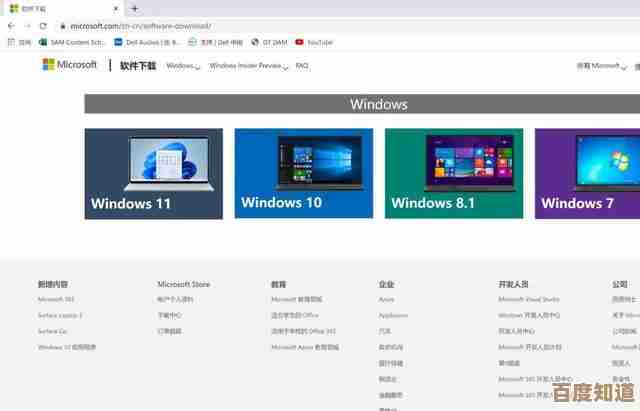
- 最低保障:Windows 11系统本身需要约20-30GB空间,但还要为更新、临时文件、虚拟内存等留出余地。绝对不建议C盘小于100GB。
- 推荐方案:
- 轻度使用(主要上网、办公、看视频):120GB - 200GB,这个大小可以保证系统在未来几年内有足够的空间进行更新和安装必要的软件。
- 重度使用(玩大型游戏、运行专业软件如PS/PR):至少256GB,推荐512GB或更多,因为很多大型游戏和专业软件默认安装在C盘,或者会在C盘的“用户”文件夹下创建巨大的缓存文件。
-
一个重要的现代观点(来源:固态硬盘SSD的普及) 现在新电脑普遍使用固态硬盘(SSD),它的速度远快于传统机械硬盘,为了获得最佳的系统响应速度,建议将整个SSD作为一个分区(即只有一个C盘),再搭配一块大容量的机械硬盘(HDD)来存储数据。
- 理由:这样做能让所有系统和程序都运行在最快的SSD上,数据存储则对速度要求不高,放在容量大、价格便宜的机械硬盘上更经济。
- 如果你的电脑只有一块SSD:那么还是建议进行分区,遵循上面的“推荐方案”来划分C盘大小,剩余空间作为D盘存放数据。
第三部分:安装过程中的分区操作详解
以下是在使用U盘启动安装Windows 11时,进行分区的具体步骤。
-
启动安装程序:从U盘启动后,你会看到Windows安装界面,按照提示选择语言、键盘布局,然后点击“现在安装”。
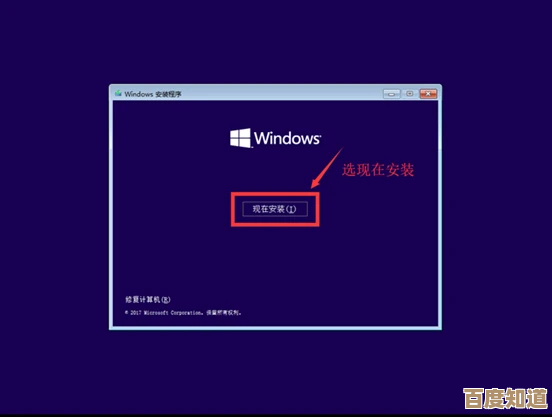
-
到达分区界面:在“你想将Windows安装在哪里?”这一步,你会看到一个显示硬盘空间的列表,如果是全新的硬盘,这里可能只显示一条“未分配空间”的项目。
-
创建系统分区:
- 选中“未分配的空间”。
- 点击下方的“新建”按钮。
- 在“大小”输入框中,输入你为C盘规划的大小(单位是MB),想要一个200GB的C盘,就输入
204800(因为1GB = 1024MB,所以200 * 1024 = 204800)。 - 点击“应用”,这时,系统会自动创建C盘所需的主分区,同时还会额外创建几个小分区(如恢复分区、EFI系统分区)。这是正常现象,不要删除它们,它们是Windows系统启动和恢复所必需的。
-
格式化并安装:
- 选中刚刚创建的、大小为你设定的主分区(通常为“主驱动器”或“分区4”,类型为“主要”)。
- 点击“下一步”,安装程序会自动对该分区进行格式化并开始安装Windows。
-
处理剩余空间:
- 方案A:创建数据分区(D盘):安装完成后,进入Windows 11系统,右键点击“开始”按钮,选择“磁盘管理”,你会看到一块“未分配”的空间,右键点击它,选择“新建简单卷”,然后按照向导提示,一路“下一步”,即可创建D盘。
- 方案B:留待日后扩展C盘:如果C盘空间未来可能不够,你可以暂时不划分剩余空间,等将来需要时,再使用磁盘管理工具中的“扩展卷”功能,将未分配的空间合并到C盘。
重要警告: 在分区界面,如果你看到硬盘上已经有其他分区(例如旧系统的分区),请务必在操作前备份所有重要数据,因为删除或格式化这些分区会永久清除里面的所有文件。
分区策略的核心是“系统与数据分离”,对于大多数用户,给C盘分配200GB左右的空间是一个安全且够用的起点,在只有一块SSD的情况下进行分区,在SSD+HDD的组合下,让SSD专用于系统和程序是最佳性能选择,操作时,在安装界面新建主分区,进入系统后再用磁盘管理工具处理剩余空间,是最简单稳妥的方法。
本文由盘自强于2025-10-31发表在笙亿网络策划,如有疑问,请联系我们。
本文链接:http://waw.haoid.cn/yxdt/52606.html
















